BeReal은 사용자가 이미지를 공유하고 업로드할 수 있는 소셜 미디어 플랫폼으로 인기를 얻었습니다. 흥미로운 프로필을 찾았다면 화면으로 녹화해 보세요. 하지만 BeReal은 화면 녹화를 알리나요?? 익명으로 할 수 있나요? 이것은 대부분의 사용자에게 논쟁의 주제였습니다. 글쎄, 컴퓨터나 모바일 장치를 사용하여 화면 녹화 프로세스를 얼마나 쉽게 수행할 수 있는지에 대한 튜토리얼을 포함하여 위에서 언급한 질문에 대한 답변을 얻을 수 있습니다.
Contents: 1부. BeReal은 화면 녹화를 알리나요?2부. Mac/Windows에서 BeReal을 모르게 화면 녹화하는 방법은 무엇입니까?3부. iPhone/Android에서 BeReal을 모르게 화면 녹화하는 방법은 무엇입니까?4부. BeReal에서 화면 녹화를 하면 사람들이 볼 수 있나요?BeReal 녹음 관련 자주 묻는 질문
1부. BeReal은 화면 녹화를 알리나요?
그렇다면 BeReal은 화면 녹화를 알리나요? 짧게 대답하자면 “아니요”입니다. 스크린샷 작업은 BeReal에서 감지할 수 있지만(알림은 계정 소유자에게 전송됨) 화면 녹화의 경우에는 다릅니다. 앱은 화면 녹화가 완료되면 사용자에게 알리지 않습니다.
그러나 스크린샷과 관련하여 앱에서 특정 세부 정보를 제공하고 있습니다. 안드로이드 사용자가 게시물을 확장하려고 하면 해당 게시물이 촬영된 스크린샷 개수와 스냅샷을 찍은 개인의 이름을 볼 수 있습니다. 반면 아이폰 사용자는 게시물의 타임스탬프 옆에 있는 대괄호 안에 스크린샷을 찍은 사람의 숫자가 표시됩니다.
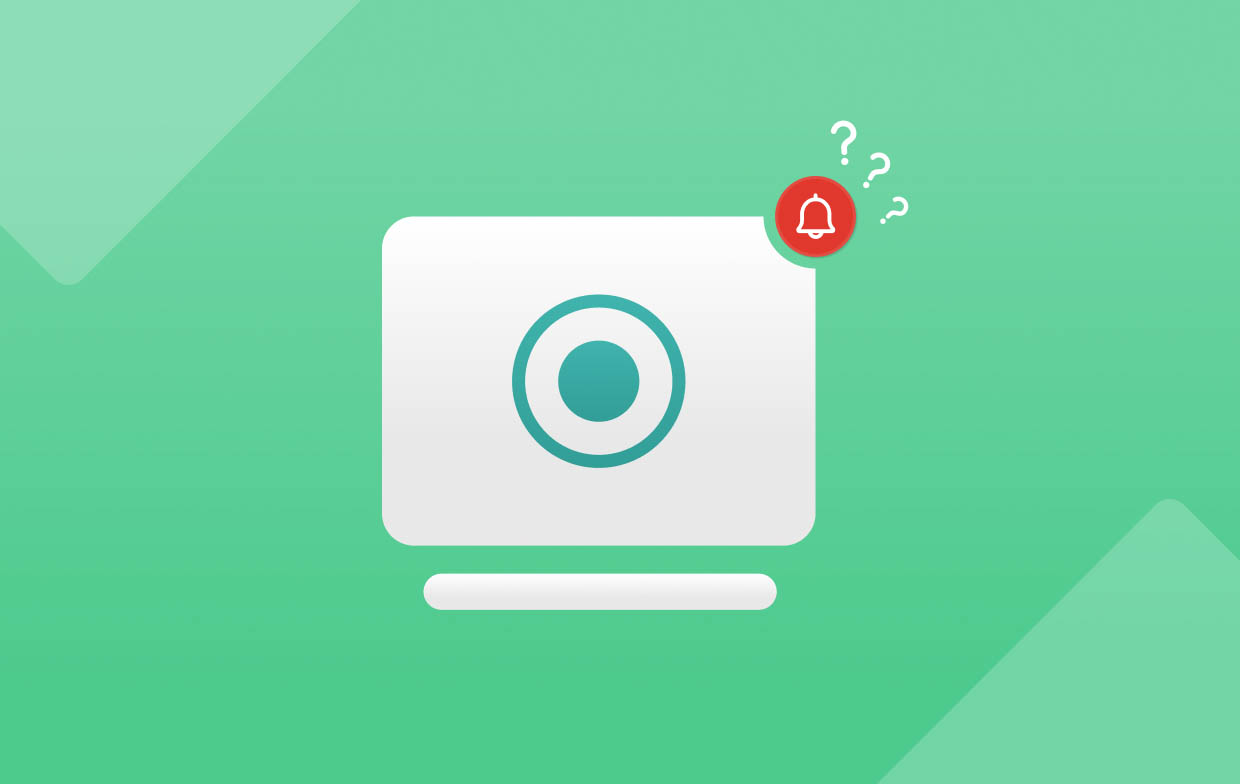
2부. Mac/Windows에서 BeReal을 모르게 화면 녹화하는 방법은 무엇입니까?
"BeReal은 화면 녹화를 알리나요?"라는 질문에 대한 답변은 이미 알고 있습니다. 쿼리를 수행하는 경우 대부분의 사용자는 BeReal 화면 녹화 방법을 배우는 데 관심이 있을 것입니다. 캡처하려는 콘텐츠가 무엇이든 상관없이 화면 활동을 녹화하는 것은 다음과 같은 전문 도구를 사용하면 쉬워야 합니다. iMyMac 스크린 레코더.
위에서 언급한 내용은 화면 녹화 기능 외에도 많은 특혜를 제공하므로 가장 권장됩니다. 그것은 도움이 될 수 있습니다 쉽게 스크린샷을 찍으세요에는 편집 메뉴, 실시간 주석 도구, 쉬운 인터페이스 등이 있습니다. Mac 및 Windows OS와도 호환되므로 설치 과정이 번거롭지 않습니다.
지금 무료 평가판을 받으세요! Intel Mac M-Series Mac 지금 무료 평가판을 받으세요!
“BeReal은 화면 녹화를 알리나요?”에 대해 궁금하시다면 질문이 있으시면 iMyMac이 이 플랫폼에서 화면 녹화에 어떻게 도움을 줄 수 있는지 알게 되면 분명 기뻐하실 것입니다.
- Windows 또는 Mac PC에 도구를 설치한 후 도구를 열고 "비디오 레코더"로 이동합니다.
- 화면만 캡처할지 아니면 오디오와 웹캠을 포함할지 결정하세요. 계속해서 원하는 녹음 영역을 선택하세요.
- 원하는대로 오디오 설정을 구성하십시오. 시스템 사운드와 마이크 사운드를 모두 캡처하거나 별도로 캡처하는 것이 가능합니다.
- "녹화 시작"을 눌러 시작하고 완료되면 빨간색 "중지" 버튼을 선택하세요.

녹음 프로세스가 끝난 직후 컴퓨터에 녹음된 파일이 저장되는 것을 볼 수 있습니다.
3부. iPhone/Android에서 BeReal을 모르게 화면 녹화하는 방법은 무엇입니까?
“BeReal은 화면 녹화를 알리나요?”라는 질문에 대답합니다. 컴퓨터에서 화면 녹화를 수행하는 방법에 대해 질문하고 공유하는 것만으로는 특히 편리한 장치를 사용하는 경우 충분하지 않습니다. iPhone 또는 Android 장치를 사용하여 BeReal을 화면 녹화하는 방법에 대해 궁금하다면 이 섹션의 내용을 읽어보세요.
휴대폰에 내장된 레코더를 활용하는 것보다 DU Recorder와 같은 타사 화면 레코더를 사용하는 것이 좋습니다. 이렇게 하면 화면 녹화가 익명으로 완료되도록 하는 데 도움이 됩니다. 걱정하지 마세요. 이 앱에는 간단한 인터페이스가 있어 처음 사용하는 경우에도 탐색이 너무 쉽습니다.
참조용으로 언급된 도구를 사용하는 동안의 빠른 화면 녹화 튜토리얼은 다음과 같습니다.
- 모바일 기기에서 DU Recorder 다운로드 나중에 설치하세요.
- 실행되면 화면에 "카메라" 아이콘이 표시됩니다.
- 화면 녹화를 원하는 앱으로 이동하세요. 준비가 되면 "카메라" 아이콘을 누른 다음 "녹화" 버튼을 선택하여 시작하세요.
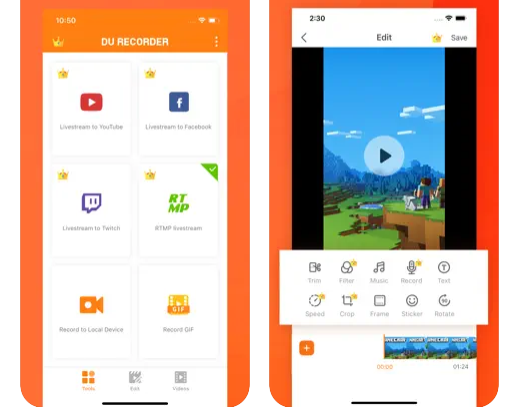
이 앱을 통해 화면 녹화 외에도 라이브 스트리밍도 수행할 수 있다는 점도 언급할 가치가 있습니다. 다양한 영상 편집 기능도 활용하고 싶은 사용자를 위해 제공됩니다.
4부. BeReal에서 화면 녹화를 하면 사람들이 볼 수 있나요?
이전에 "BeReal이 화면 녹화를 알리나요?"에 대해 다루었습니다. 이 기사의 첫 번째 부분에서 질문을 하고 사용자에게 실시간으로 알림이 전송되지 않는다고 언급했습니다. 진심으로 해봐. Android 기기를 사용하는 경우 '스크린샷 개수' 아이콘을 누르면 목록이 바로 표시됩니다. 하지만 아이폰 사용자라면 얘기가 좀 달라진다. '스크린샷 개수' 아이콘을 누르면 목록이 흐리게 표시됩니다. 이를 보려면 BeReal은 귀하의 게시물을 별도의 플랫폼에서 공유하도록 요구합니다. 완료되면 목록이 표시됩니다.
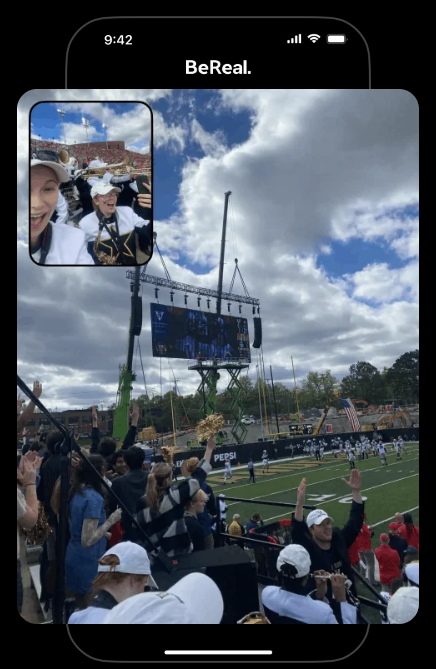
BeReal 녹음 관련 자주 묻는 질문
- BeReal이 모르게 스크린샷을 찍을 수 있나요?
물론! iMyMac Screen Recorder와 같은 전문적이고 신뢰할 수 있는 화면 레코더를 사용하면 익명으로 화면을 쉽게 녹화할 수 있습니다.
- BeReal 프로필의 스크린샷을 찍은 사람이 누구인지 알 수 있나요?
예! 프로필이나 게시물의 스크린샷을 촬영한 사람이 누구인지 확인하는 과정은 사용 중인 기기에 따라 다르므로, 자세한 내용은 이전 부분을 참조하세요.
- 귀하의 BeReal을 본 사람이 누구인지 확인할 수 있는 방법이 있습니까?
예! 피드 페이지에는 BeReal을 본 사람들의 목록을 볼 수 있는 섹션이 있습니다.
- BeReal을 캡처하는 데 얼마나 걸리나요?
사용자는 2분 동안 앱을 시작한 다음 BeReal 게시물을 작성해야 합니다.



